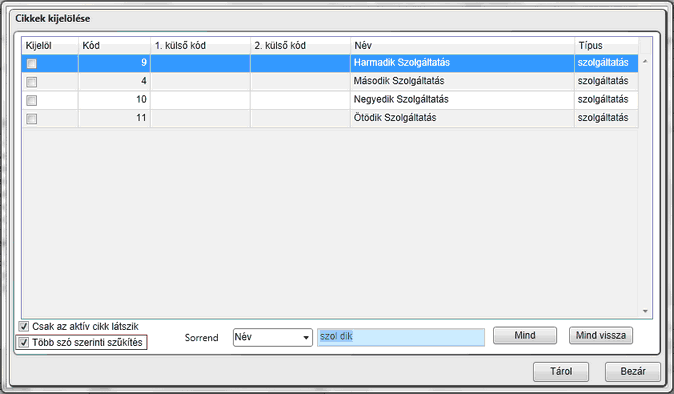Ebben a fejezetben szeretnénk néhány olyan funkciónak a kezelését ismertetni, ami több helyen is előfordul a szoftveren belül.
•Partner keresése
•Cikk keresése
•Partnerek kijelölése listához
•Cikkek kijelölése listához
Partner keresése
Bizonylat készítés során a partnerek kiválasztására két módon biztosítunk lehetőséget.
1. Név, vagy kód szerinti keresés
A "Partner (ctrl p)" gombra kattintva a partner felvitelénél már megismert ablak jelenik meg, ahol Név, vagy belső azonosító alapján tud keresni a partnerek között. A keresés úgy működik, hogy a beütött karaktereknek megfelelően folyamatosan pozícionál arra az első partnerre, aki ezeknek megfelel.
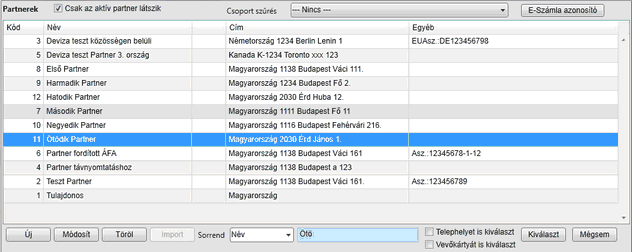
2. Keresés szórészletre
Lehetőséget biztosít a szoftver arra is, hogy ha egy partner nevének csak egy vagy több részletét ismeri, akkor is meg tudja találni egy nagyobb partnertörzs esetén. Ha a pirossal jelzett részre kattint az egérrel, akkor egy részletes kereső ablak fog megjelenni.
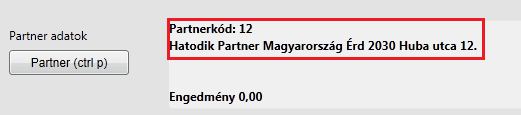
Ezen az ablakon lehetőséget biztosítunk arra, hogy egy vagy több szórészlet alapján tudjon keresni a partnerei között. Mint a mellékelt példán jól látszik, a szóközzel elválasztott szórészletek alapján azokat a partnereket mutatja meg, akiknek a nevében ezek előfordulnak. Mindegy, hogy milyen sorrendben adjuk meg a keresendő szórészleteket! Ha a partnerek között megtalálja a keresettet, kattintson a sorra és a "Kiválaszt" gomb lenyomásával már léphet is tovább.
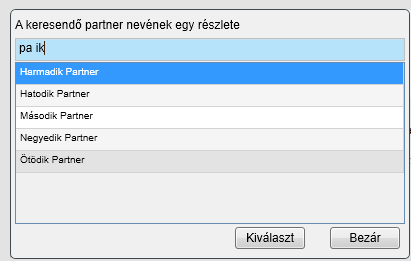
Cikk keresése
A cikk kiválasztásánál is lehetőséget biztosít a szoftver a szórészletre történő keresésre, amit a név szerinti kiválasztásnál tud használni. Ehhez célszerű a "Testreszab" gombnál megnyíló ablakban beállítani, hogy az alapértelmezett keresés a név szerint történjen. Ettől természetesen menet közben is el lehet térni, ha a kód mezőre kattint, akkor az alapján fogja a keresést végrehajtani.
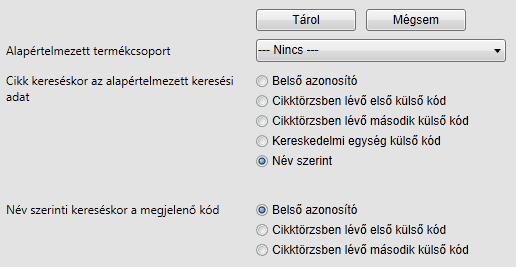
A név mezőn állva be tudja gépelni azokat a szórészleteket szóközzel elválasztva, amire a keresni szeretne. Gépelés közben már folyamatosan megtörténik a szűrés és csak azok a cikkek jelennek meg az ablakban, amelyek megfelelnek ezeknek a keresési feltételeknek. Amint megtalálja a jobb oldali ablakban a keresett cikket, a nyílra kattintva azt ki tudja választani, és tudja folytatni a bizonylat egyéb adatainak a megadásával.
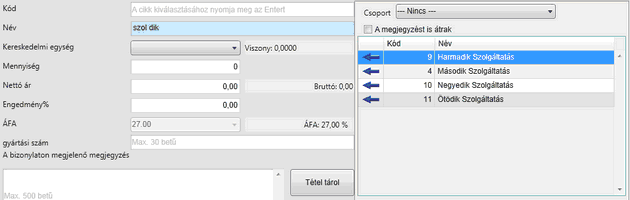
Partnerek kijelölése listához
A listák, kimutatások készítésénél több esetben is lehetőség van a szűkítésre adott partner, vagy partnerek kijelölésével. Ezt segíti a következő funkció. Ha a kereső ablakon bejelöli a következő képen látható több szó szerinti szűkítési lehetőséget, akkor a partner adatok részen csak azok a partnerek jelennek meg, akiknek a nevében a megadott szórészletek megtalálhatók. Ezek közül a partner előtt található kijelöl négyzetre kiválaszthatja azt, vagy azokat, akiknek az adatait, vagy bizonylatait a listán szeretné megjeleníteni. Ha minden megjelenő partnert szeretne kijelölni, akkor ezt egy mozdulattal a "Mind" gombra kattintva megteheti.
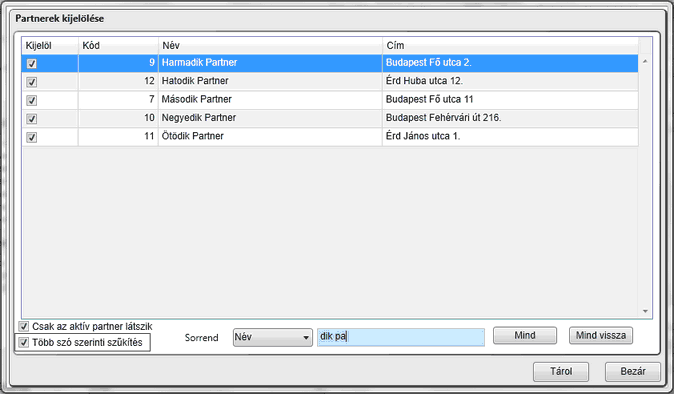
Cikkek kijelölése listához
A listák, kimutatások készítésénél több esetben is lehetőség van a szűkítésre adott cikk, vagy cikkek kijelölésével. Ehhez nyújt segítséget a következő funkció. Ha a kereső ablakon bejelöli a következő képen látható több szó szerinti szűkítési lehetőséget, akkor a cikk adatok részen csak azok a cikkek jelennek meg, akiknek a nevében a megadott szórészletek megtalálhatók. Ezek közül a cikk előtt található kijelöl négyzetre kiválaszthatja azt, vagy azokat, akiknek az adatait, vagy bizonylatait a listán szeretné megjeleníteni. Ha minden megjelenő cikket szeretne kijelölni, akkor ezt egy mozdulattal a "Mind" gombra kattintva megteheti.